- Scoprire EaseUS
- Chi Siamo
- Recensioni & Premi
- Contatta EaseUS
Sommario dell'Articolo
Come ripristnare/sbloccare disabile iPhone senza iTunes
Sommario:
Qui puoi imparare come ripristinare disabile iPhone senza iTunes via iCloud o software di recupero dati iPhone di terzo parte. Ci prova di sbloccare il tuo iPhone senza perdere i dati.
Come sbloccare iphone disabilitato senza itunes?
iPhone diventare sempre disabilitato o bloccato è frustrante. Può succedere inaspettatamente in molte situazioni, per esempio, quando si rompe lo schermo, dimentica il codice di accesso, riceve un messaggio di errore “iPhone è disabilitato collegarsi a iTunes”. Quando incontri un tale problema, è necessario ripristinare il dispositivo con iTunes per il riutilizzo. Ma costerà tutti i tuoi dati se non hai backup i file a disposizione a iTunes . Quindi, in questa pagina, vorremmo presentarti come ripristinare o riparare il tuo disabile iPhone quando mantieni tutti i dati senza iTunes backup.
Ripristinare iPhone bloccato senza iTunes via iCloud
Quando ottieni il tuo iPhone disabile a causa di un codice di accesso dimenticato o uno schermo rotto, è necessario collegare il tuo iPhone al computer e passare attraverso iTunes per sbloccare i disabili iPhone. Di solito richiede di ripristinare iPhone al reset di fabbrica, quindi puoi rimuovere il codice di accesso e accedere nuovamente il dispositivo. Questa azione cancellerà tutti i dati sul telefono. Potrebbe essere un problema se non hai mai preso le misure appropriate per eseguire il backup iPhone con iTunes. Ma non ti preoccupare! Puoi provare ripristinare disabilitato iPhone da iCloud backup se hai la sincronizzazione di iCloud e la configurazione di backup. E' il modo più efficace e più semplice per risolvere disabile iPhone senza iTunes backup. Ecco la guida dettagliata.
1. Da un altro dispositivo, andare a icloud.
2. Se richiesto, accedere con il tuo Apple ID.
3. Cliccare Tutti dispositivi nella parte superiore della finestra del browser.
4. Selezionare il dispositivo che desideri cancellare.
5. Cliccare Cancella [dispositivo] per cancellare il codice di accesso e sbloccare iPhone senza disabile iTunes.
6. Ora è possibile ripristinare da un backup.
Ripristinare iPhone bloccato senza iTunes backup con EaseUS software di recupero iPhone
Se ottieni il tuo iPhone disabile a causa di alcuni altri motivi, per esempio, il danno fisico, potresti avere bisogno di un'altra soluzione per recuperare i dati dal cellulare disabile. Ti consigliamo di provare EaseUS software di recupero dati iPhone. Il programma può aiutare a download iCloud backup a PC e ripristinare i dati di iPhone da iCloud backup a PC o Mac. Tranne al recupero dati, il software può anche essere utilizzato per il backup di iPhone disabilitato senza iTunes. Ora puoi segui la guida dettagliata per risolvere il problema.
Passaggio 1. Seleziona "Recupera da iCloud"
Collega iPhone al PC e avvia EaseUS MobiSaver. Scegli il pulsante "Recupera da iCloud" e fai clic su "Avvia".
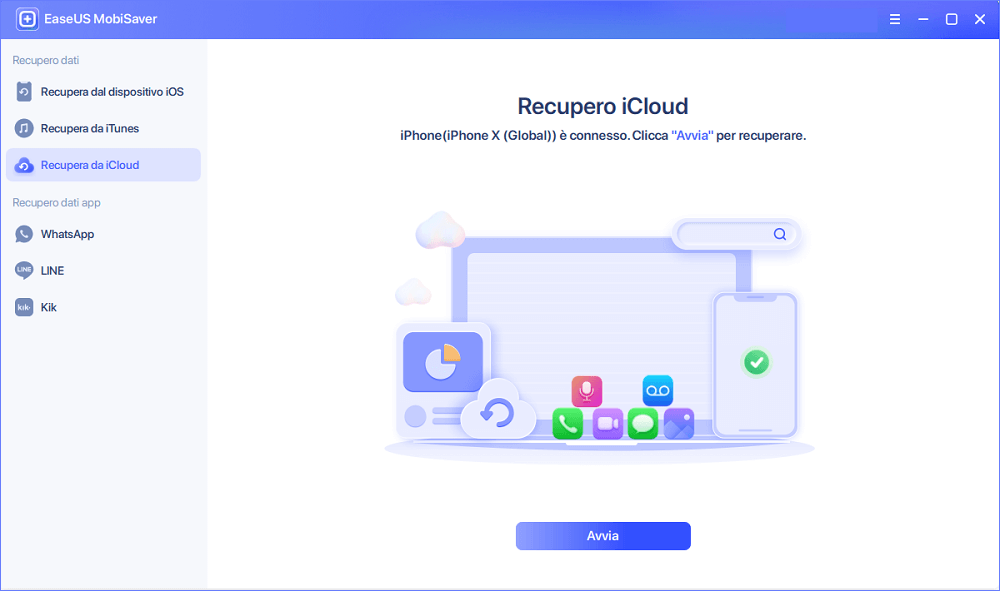
Passaggio 2. Disattiva "Trova il mio iPhone"
Disattiva "Trova il mio iPhone" sul tuo iPhone/iPad/iPod per continuare.
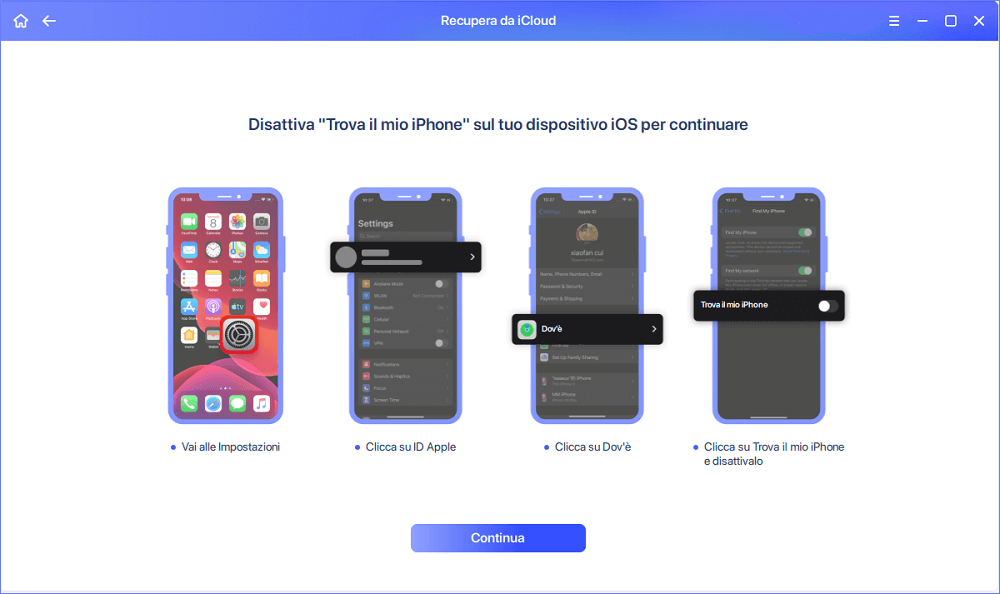
Passaggio 3. Digita il codice nella casella di conferma
Digita "123456" nella casella di conferma e quindi fai clic sul pulsante "Continua".
Nota: questo passaggio cancellerà tutti i dati e ripristinerà tutte le impostazioni. Assicurati di aver eseguito il backup delle informazioni importanti.
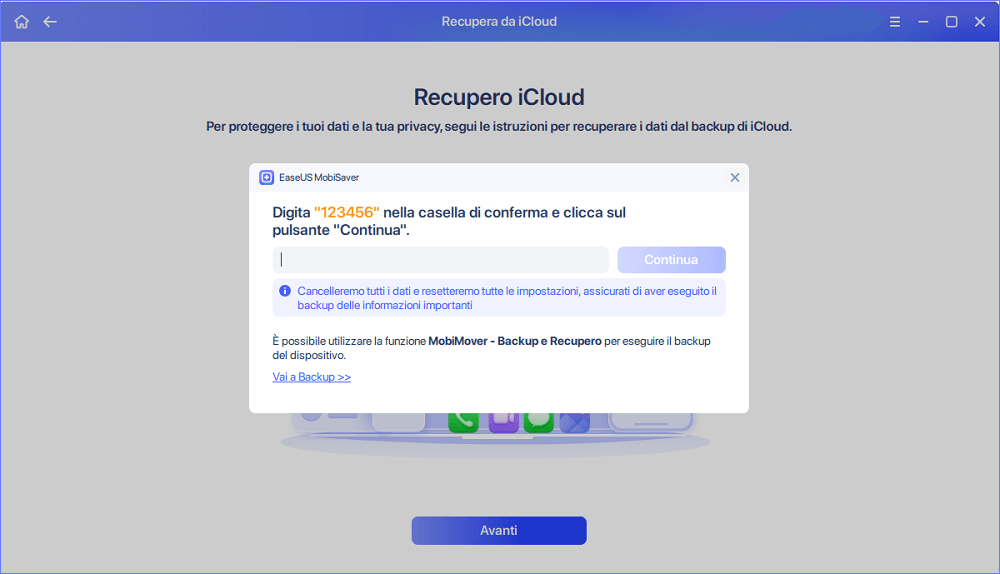
Passaggio 4. Reimposta iPhone
Scorri il processo di configurazione dell'iPhone finché non vedi la schermata di ripristino. Quindi scegli "Ripristina da backup iCloud" sul tuo telefono. Inserisci l'ID Apple e la password per l'account da cui desideri ripristinare il backup. Quindi fai clic su "Avanti" sul tuo PC.
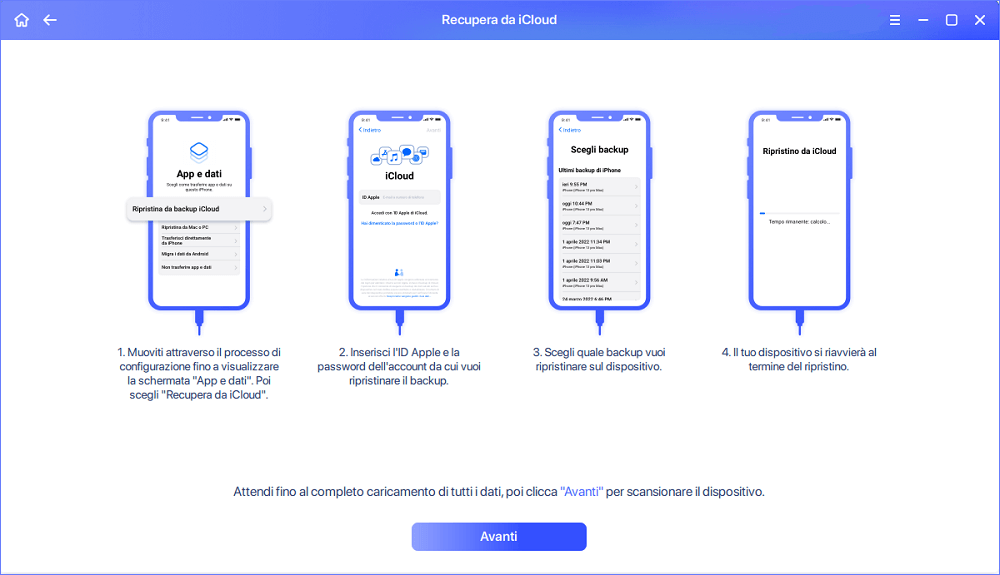
Passaggio 5. Seleziona i file
Seleziona il tipo di dati che desideri recuperare. Se tutti i file devono essere ripristinati, puoi fare clic direttamente sul pulsante "Seleziona tutto" in basso.
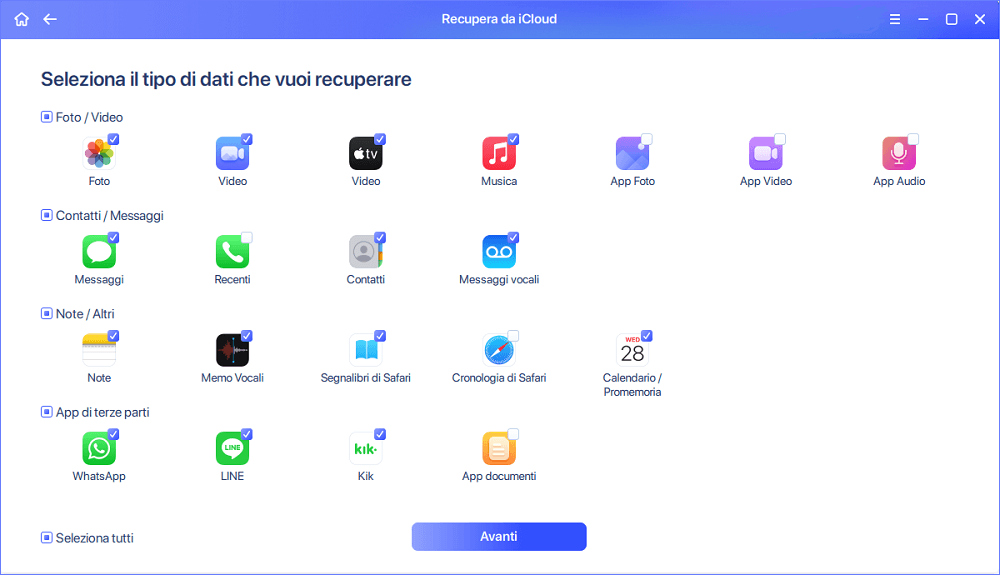
Passaggio 6. Analizza l'iPhone
Il software analizzerà il tuo telefono. Potrebbero essere necessari alcuni minuti e non disconnettere o utilizzare il dispositivo.
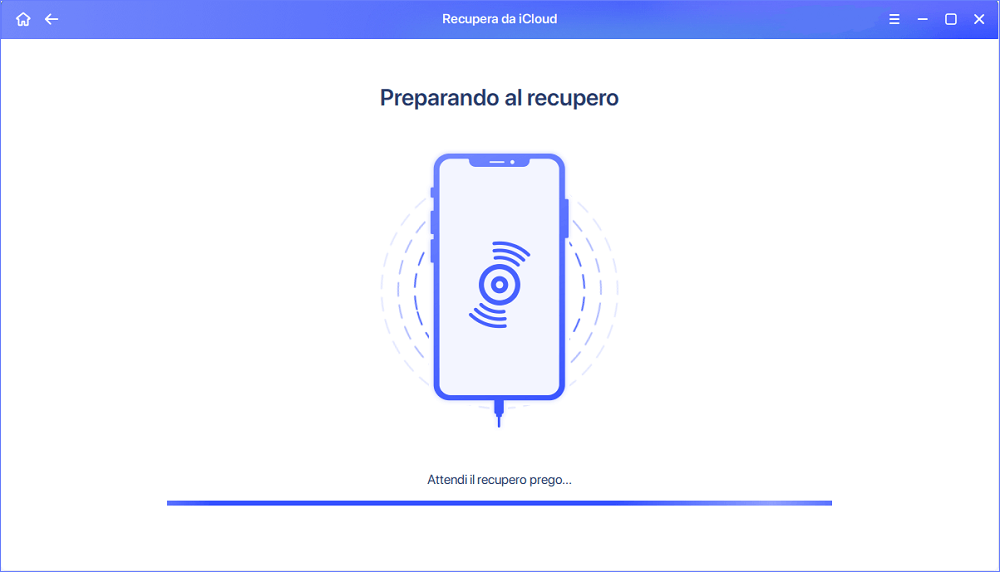
Passaggio 7. Scansiona e recupera file persi
EaseUS MobiSaver eseguirà automaticamente la scansione del file di backup di iCloud per trovare i dati persi. Questo processo potrebbe richiedere alcuni minuti e attendere con pazienza. Quindi, seleziona i dati che desideri recuperare e fai clic sul pulsante "Recupera".
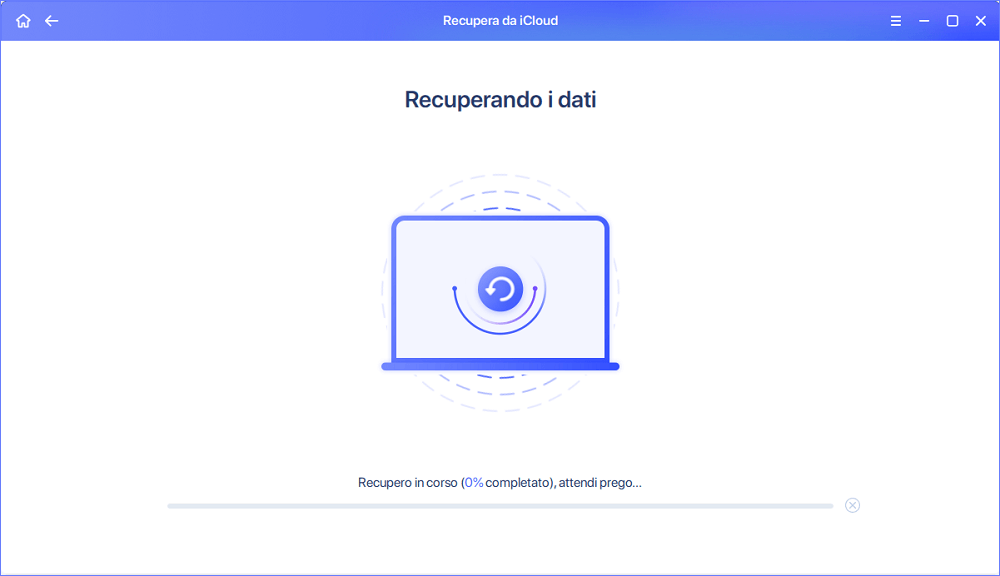
Articoli Relativi:
-
Dove vanno i file eliminati su iPhone, Come recuperare i file eliminati su iPhone 13/SE/12/11
Aria/20/03/2023
-
Come recuperare foto cancellate su iPhone 8
Elsa/16/02/2023
-
Aggiornare a iOS 10 senza perdere dati su iPhone/iPad/iPod
Grazia/20/03/2023
-
Recuperare le Foto Eliminate in Modo Permanente da iCloud
Aria/20/03/2023

